win10右下角的通知图标怎么隐藏 如何在Win10中隐藏任务栏新通知图标
更新时间:2023-09-17 13:04:38作者:xtang
win10右下角的通知图标怎么隐藏,在Windows 10操作系统中,右下角的通知图标是我们经常会遇到的一个小细节,有时候我们可能希望能够隐藏这些通知图标,以获得更干净、整洁的桌面环境。在Win10中,我们应该如何隐藏任务栏上的新通知图标呢?通过简单的设置,我们可以轻松实现这个目标。接下来就让我们一起来了解一下具体的操作步骤吧。
方法如下:
1.如下图所示可以看到“通知图标”。
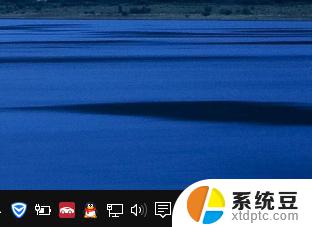
2.鼠标左键点击开始按钮,然后在开始菜单中点击“设置”。
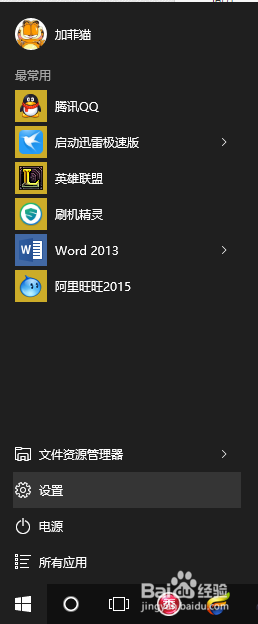
3.然后再点击进入“系统”设置。
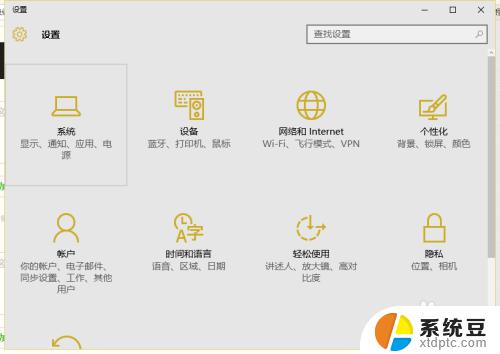
4.在“通知和操作”页面,点击右侧的“启用或关闭系统图标”。
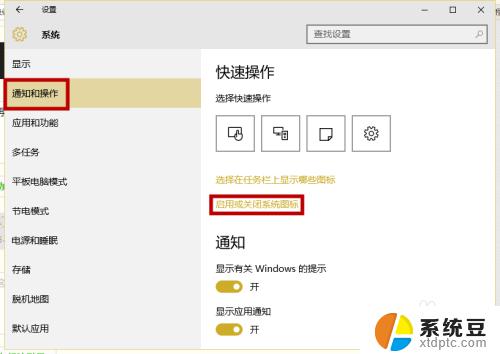
5.最后在启用或关闭系统图标设置中,将“操作中心”开关,点击关闭,就可以了。
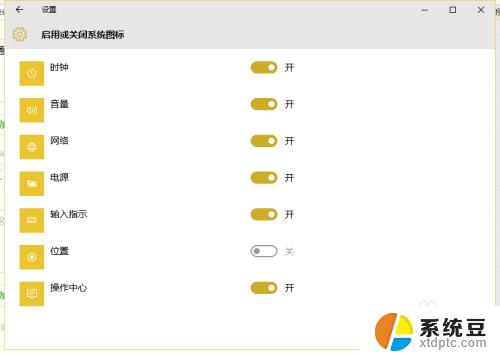
6.关闭操作中心后,再去看看Win10桌面右下角的“新通知”图标就隐藏不见了。

这就是如何隐藏Win10右下角的通知图标的方法,如果你也遇到了同样的情况,请参照我提供的方法处理,希望这些方法能对你有所帮助。
win10右下角的通知图标怎么隐藏 如何在Win10中隐藏任务栏新通知图标相关教程
- 怎样取消任务栏隐藏图标 Win10右下角任务栏图标隐藏设置方法
- 电脑下边的任务栏怎么隐藏 怎么在WIN10里隐藏底部任务栏
- 电脑下方任务栏不显示程序图标 如何在Win10桌面任务栏显示/隐藏特定程序图标
- windows10任务栏隐藏了怎么还原 如何还原win10任务栏的隐藏
- 笔记本隐藏任务栏 Win10笔记本任务栏隐藏快捷键
- win10右下角不显示网络图标 win10右下角任务栏网络图标不见了怎么找回
- windows10任务栏搜索怎么关闭 win10任务栏搜索框怎么隐藏
- 电脑如何暂时隐藏桌面图标 Windows10 暂时隐藏所有桌面图标步骤
- 电脑任务栏没有图标 如何恢复Win10任务栏图标
- 桌面上的图标怎么隐藏起来 Windows10系统隐藏桌面图标的快捷方法
- windows开机很慢 win10开机破8秒的实用技巧
- 如何将软件设置成开机自动启动 Win10如何设置开机自动打开指定应用
- 为什么设不了锁屏壁纸 Win10系统锁屏壁纸无法修改怎么处理
- win10忘了开机密码怎么进系统 Win10忘记密码怎么办
- win10怎样连接手机 Windows10 系统手机连接电脑教程
- 笔记本连上显示器没反应 win10笔记本电脑连接显示器黑屏
win10系统教程推荐
- 1 windows开机很慢 win10开机破8秒的实用技巧
- 2 如何恢复桌面设置 win10怎样恢复电脑桌面默认图标
- 3 电脑桌面不能显示全部界面 win10屏幕显示不全如何解决
- 4 笔记本连投影仪没有声音怎么调 win10笔记本投影投影仪没有声音怎么解决
- 5 win10笔记本如何投影 笔记本投屏教程
- 6 win10查找隐藏文件夹 Win10隐藏文件查看方法
- 7 电脑自动开机在哪里设置方法 Win10设置每天定时自动开机
- 8 windows10找不到win7打印机 Win10系统电脑如何设置共享Win7主机的打印机
- 9 windows图标不显示 Win10任务栏图标不显示怎么办
- 10 win10总显示激活windows 屏幕右下角显示激活Windows 10的解决方法